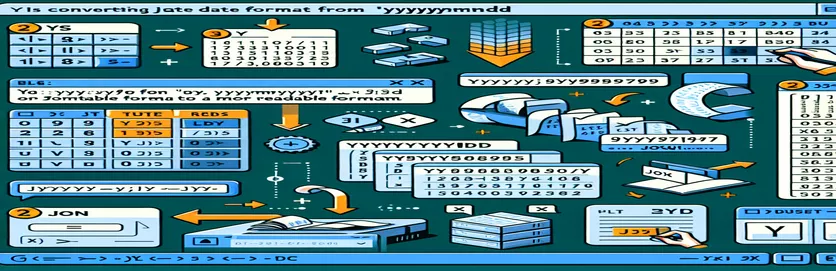Ravnanje z datumi JSON v Excelu
Delo z nabori podatkov JSON pogosto vključuje obravnavo datumov v različnih formatih. Pogosta oblika je LLLLMMDD, kjer so datumi prikazani kot številke, na primer 20190611 za 11. junij 2019.
V tem članku bomo raziskali, zakaj običajno oblikovanje datuma v Excelu morda ne deluje za te datume, in razpravljali o rešitvah za njihovo pretvorbo v berljivo obliko. Po potrebi vam bomo ponudili tudi nasvete za pravilno vstavljanje vezajev.
| Ukaz | Opis |
|---|---|
| Set ws = ThisWorkbook.Sheets("Sheet1") | Dodeli navedeni delovni list spremenljivki ws v VBA. |
| Set rng = ws.Range("A1:A100") | Definira obseg celic na navedenem delovnem listu v VBA. |
| IsNumeric(cell.Value) | Preveri, ali je vrednost celice številska v VBA. |
| import pandas as pd | Uvozi knjižnico pandas in ji dodeli vzdevek 'pd' v Pythonu. |
| df['Date'].apply(convert_date) | Uporabi funkcijo za vsak element v stolpcu »Datum« DataFrame v Pythonu. |
| df.to_excel('formatted_data.xlsx', index=False) | Zapiše DataFrame v Excelovo datoteko brez indeksov vrstic v Pythonu. |
| TEXT(LEFT(A1, 4) & "-" & MID(A1, 5, 2) & "-" & RIGHT(A1, 2), "yyyy-mm-dd") | Združi dele niza in ga oblikuje kot datum v Excelovi formuli. |
Pretvarjanje datumov JSON v berljivo obliko v Excelu
Skript VBA, naveden v prejšnjih primerih, je zasnovan za preoblikovanje datumov, shranjenih kot številke v obliki zapisa LLLLMMDD, v bolj berljivo obliko zapisa LLLL-MM-DD v Excelu. To dosežemo s ponavljanjem po določenem obsegu celic, preverjanjem, ali vsaka celica vsebuje številsko vrednost z dolžino osmih znakov, ter nato prerazporeditvijo in vstavljanjem vezajev na ustrezna mesta. Ukaz nastavi delovni list, kjer se nahajajo podatki, in določa obseg celic za obdelavo. The ukaz se uporablja za preverjanje, ali je vrednost celice številska, kar zagotavlja, da so obdelane samo ustrezne celice. Z uporabo teh ukazov skript učinkovito oblikuje datume, kot je potrebno.
Skript Python uporablja knjižnico pandas za obdelavo pretvorbe datuma. Ukaz uvozi knjižnico pandas, ki je ključnega pomena za manipulacijo podatkov. Funkcija uporablja običaj funkciji za vsak element v stolpcu 'Datum' in preoblikuje obliko datuma. končno, df.to_excel('formatted_data.xlsx', index=False) shrani na novo oblikovan DataFrame nazaj v datoteko Excel brez vključitve kazala. Ta skript ponuja zmogljivo alternativo VBA za uporabnike, ki poznajo Python. Poleg tega formula Excel ponuja hitro rešitev, ki temelji na formulah, za pretvorbo posameznih datumov neposredno v Excelovih celicah. Vsaka od teh metod obravnava problem pretvorbe datumov iz naborov podatkov JSON v uporabniku prijazen format v Excelu in zagotavlja vsestranske rešitve za različne uporabniške nastavitve.
Preoblikovanje datumov JSON v Excelu: Programsko dodajanje vezajev
Skript VBA za Excel
Sub ConvertDates()Dim ws As WorksheetDim rng As RangeDim cell As RangeSet ws = ThisWorkbook.Sheets("Sheet1") ' Adjust sheet name if necessarySet rng = ws.Range("A1:A100") ' Adjust range if necessaryFor Each cell In rngIf IsNumeric(cell.Value) And Len(cell.Value) = 8 Thencell.Value = Left(cell.Value, 4) & "-" & Mid(cell.Value, 5, 2) & "-" & Right(cell.Value, 2)End IfNext cellEnd Sub
Avtomatizacija pretvorbe datuma za Excel s Pythonom
Skript Python s Pandas
import pandas as pddf = pd.read_excel('data.xlsx') # Replace with your file namedef convert_date(date_str):return f"{date_str[:4]}-{date_str[4:6]}-{date_str[6:]}"df['Date'] = df['Date'].apply(convert_date)df.to_excel('formatted_data.xlsx', index=False)
Uporaba Excelovih formul za preoblikovanje datumov JSON
Excelove formule
=TEXT(LEFT(A1, 4) & "-" & MID(A1, 5, 2) & "-" & RIGHT(A1, 2), "yyyy-mm-dd")
Učinkovite metode za pretvorbo datumov JSON v Excel
Drug pristop k pretvorbi datumov JSON v Excelu je uporaba Power Queryja, tehnologije podatkovne povezave, ki uporabnikom omogoča odkrivanje, povezovanje, združevanje in izboljšanje podatkov v najrazličnejših virih. Power Query je lahko še posebej koristen, ko imate opravka z velikimi nabori podatkov ali ko mora biti pretvorba datuma del večjega procesa pretvorbe podatkov. Če želite uporabiti Power Query za pretvorbo datuma, lahko uvozite nabor podatkov v Excel, nato pa uporabite Power Query za pretvorbo datumskega stolpca. Začnite tako, da izberete podatke in v urejevalniku Power Query izberete »Iz tabele/obsega«. S funkcijo »Dodaj stolpec« ustvarite stolpec po meri in uporabite funkcijo za pravilno oblikovanje datumov. Ta metoda je učinkovita in se brezhibno integrira z drugimi koraki obdelave podatkov v Power Query.
Poleg Power Query je še ena učinkovita metoda uporaba Excelove funkcije Text-to-Columns. To vgrajeno orodje omogoča uporabnikom, da razdelijo en stolpec besedila v več stolpcev na podlagi ločil. Za datume v obliki zapisa LLLLMMDD lahko uporabite besedilo v stolpce, da razdelite besedilo v ločene stolpce za leto, mesec in dan, nato pa te stolpce ponovno povežete skupaj z vezaji na ustreznih mestih. Ta metoda je preprosta in ne zahteva znanja programiranja. Tako Power Query kot Text-to-Columns zagotavljata dodatno prilagodljivost in sta lahko dragocena alternativa uporabi skriptov VBA ali Python, odvisno od uporabnikovega poznavanja in posebnih potreb.
- Kako uporabim Power Query za pretvorbo datumov JSON?
- Izberite podatke, pojdite na zavihek »Podatki« in izberite »Iz tabele/obsega«, da odprete urejevalnik Power Query. Uporabite "Dodaj stolpec", da ustvarite stolpec po meri z oblikovanim datumom.
- Ali lahko avtomatiziram pretvorbo datumov s funkcijo Power Query?
- Da, ko nastavite korake transformacije v Power Query, lahko osvežite poizvedbo, da samodejno uporabite iste korake za posodobljene podatke.
- Kaj je funkcija Besedilo v stolpce?
- Besedilo v stolpce je Excelova funkcija, ki razdeli en stolpec besedila v več stolpcev na podlagi ločil, kar je uporabno za ločevanje komponent datuma.
- Kako uporabim pretvorbo besedila v stolpce za pretvorbo datumov?
- Izberite stolpec z datumskimi vrednostmi, pojdite na zavihek »Podatki«, izberite »Besedilo v stolpce« in sledite čarovniku, da besedilo razdelite v ločene stolpce.
- Ali lahko uporabim Excelove formule za preoblikovanje datumov?
- Da, lahko uporabite kombinacijo Excelovih funkcij, kot je npr , , in za ekstrahiranje komponent datuma in njihovo ponovno sestavljanje z vezaji.
- Ali obstajajo kakšni dodatki za pretvorbo datumov?
- Na voljo je več dodatkov za Excel, ki lahko poenostavijo opravila pretvorbe datumov ter ponujajo uporabniku prijazne vmesnike in dodatne funkcije.
- Kakšne so prednosti uporabe VBA za pretvorbo datumov?
- VBA omogoča avtomatizacijo in prilagoditev postopka pretvorbe datuma, kar omogoča paketno obdelavo in integracijo z drugimi Excelovimi opravili.
- Ali lahko uporabim Python z Excelom za pretvorbo datumov?
- Da, z uporabo knjižnic, kot so pande, lahko berete Excelove datoteke, upravljate z oblikami datumov in shranjujete rezultate nazaj v Excel.
- Kakšne so omejitve uporabe Excelovih formul za pretvorbo datumov?
- Excelove formule so lahko manj učinkovite za velike nabore podatkov in lahko zahtevajo zapletene ugnezdene funkcije za doseganje želenih rezultatov.
Zaključek vodnika za pretvorbo datuma JSON
Preoblikovanje datumov v Excelu iz oblike LLLLMMDD, zlasti iz naborov podatkov JSON, zahteva posebne tehnike, ki presegajo običajne možnosti oblikovanja. Uporaba metod, kot sta skriptiranje VBA in Python, skupaj z Excelovimi vgrajenimi orodji, kot sta Text-to-Columns in Power Query, zagotavlja natančno in učinkovito pretvorbo datumov. Te rešitve zagotavljajo vsestranskost in so prilagojene uporabnikom z različnimi stopnjami programskega znanja in različnimi potrebami po obdelavi podatkov.